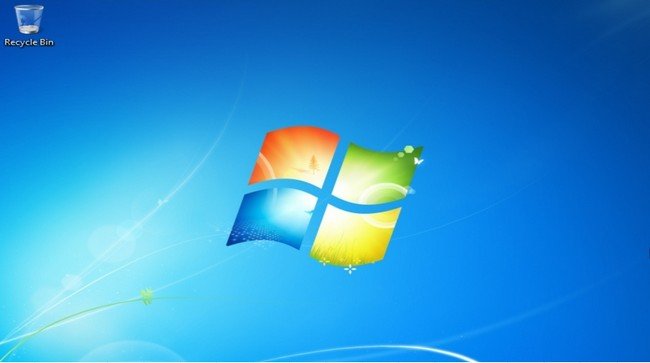Привіт всім! Друзі, якщо Ви часто встановлюєте операційні системи, то одним з найкращих додатків для вас, без сумніву, виявиться WinNTSetup!
У попередній статті ми з Вами встановили за допомогою неї операційну систему Windows 10. Стаття вийшла проста і допомогла вам у загальних рисах зрозуміти як працює програма. У двох словах нагадаю про те, що WinNTSetup може зробити установку Windows на інший розділ жорсткого диска або зовсім інший вінчестер прямо з вашої працюючої системи (ніяких завантажувальних флешок), також утиліта може створювати віртуальні диски VHD і інсталювати на них Windows. WinNTSetup запросто інтегрує в встановлювану систему файли відповідей і потрібні драйвера.
Сказати про WinNTSetup можна багато, але як говорить Ro8, корисніше всього показати черговий приклад роботи програми і сьогодні він зробить установку Windows 7 Enterprise по мережі використовуючи додаток WinNTSetup.
Установка Windows 7 Enterprise по мережі використовуючи утиліту WinNTSetup інтегровану в образ AOMEI PE Builder
Стаття ділиться на три частини:
1. Інтеграція утиліти WinNTSetup в завантажувальний образ, створений в програмі AOMEI PE Builder.
2. Інтеграція до складу завантажувального образу AOMEI PE Builder драйвера мережевої карти комп’ютера, на який буде проводиться установка Windows 7
3. Установка Windows 7 Enterprise по мережі.
У нас є мережа, що складається з двох машин: одна з встановленою Windows Server 2012, на іншій машині відсутній операційна система (на дану машину потрібно встановити ОС).
Також є обслуговуючий комп’ютер з встановленою програмою AOMEI PE Builder.
На машині з Windows Server 2012 створено дві папки: Windows_7_Enterprise_x64 і Chipset_W7_x64
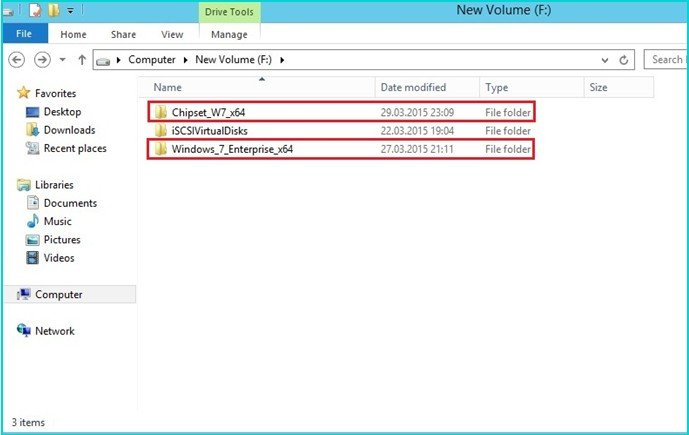
У папці Windows_7_Enterprise_x64 знаходиться вміст інсталяційного дистрибутива Windows 7 Enterprise (64 bit)
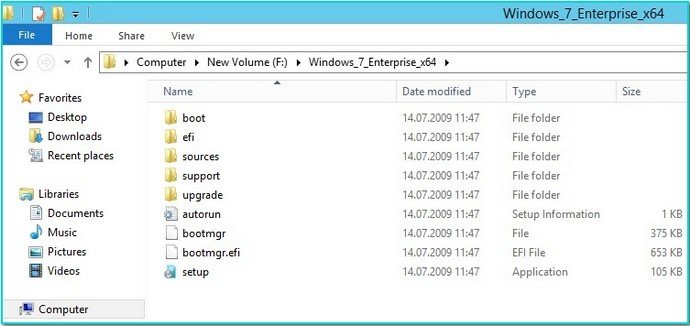
У папці Chipset_W7_x64 знаходяться файли драйвера чіпсета материнської плати комп’ютера, на який буде проводиться установка Windows 7
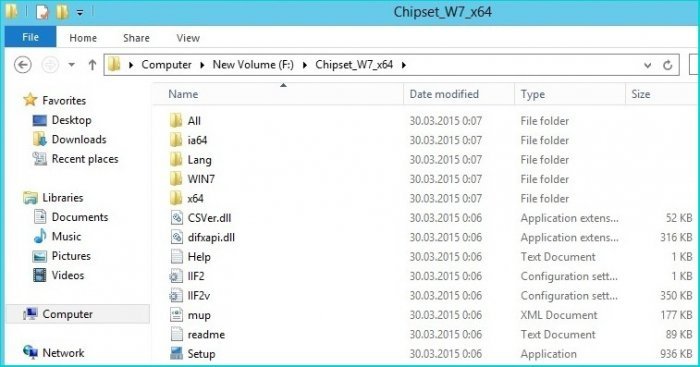
Обидві папки надані в загальний доступ
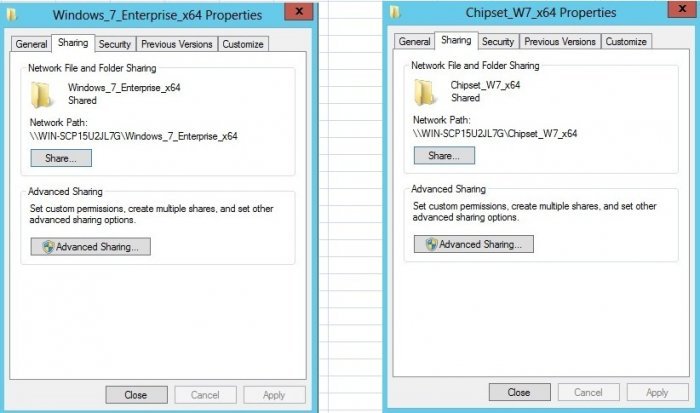
На обслуговуючому комп’ютері відкриваємо браузер і переходимо за адресою http://www.winntsetup.com і викачуємо утиліти WinNTSetup
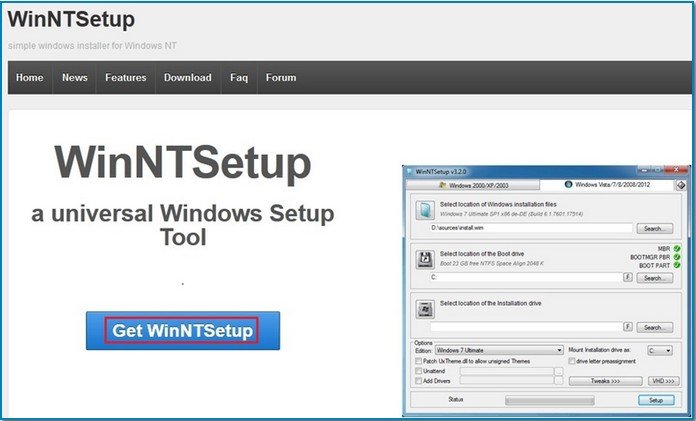
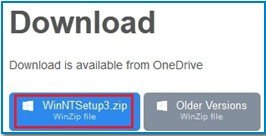
Завантажити
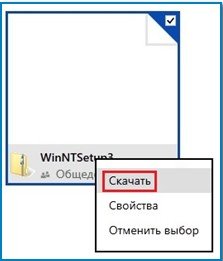
Папка з утилітою WinNTSetup

У папці WinNTSetup3 знаходяться дві папки Lang та Інструменти, а також два файлу WinNTSetup_x64 і WinNTSetup_x86 для 64-х та 32-х бітних систем відповідно
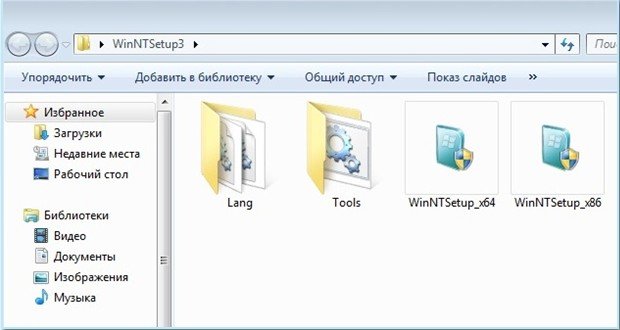
Інтеграція утиліти WinNTSetup в завантажувальний образ, створений в програмі AOMEI PE Builder
На обслуговуючому комп’ютері запускаємо програму AOMEI PE Builder. Далі
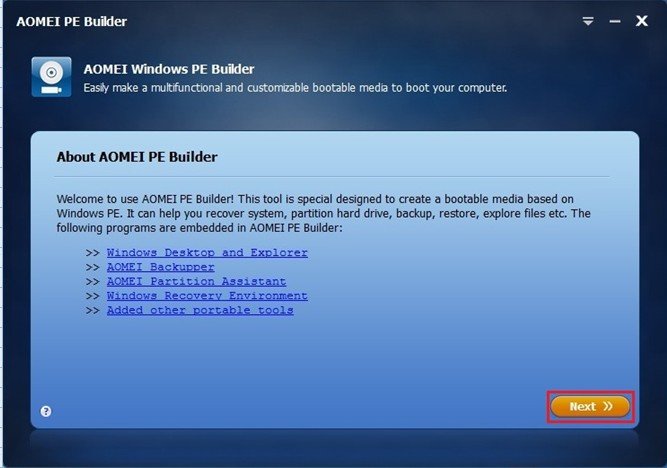
Далі
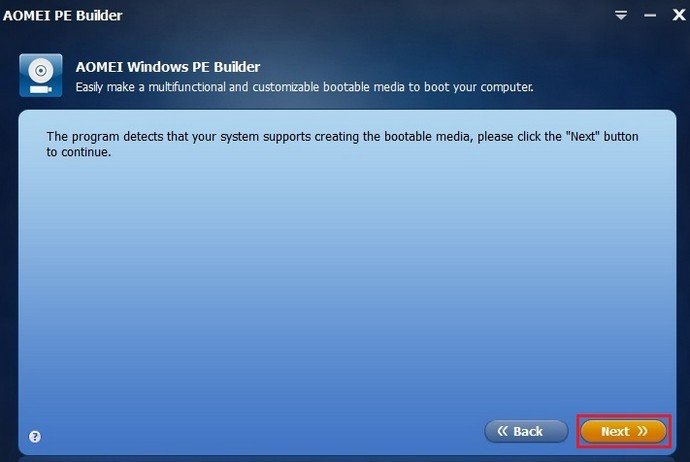
Вибираємо Add files
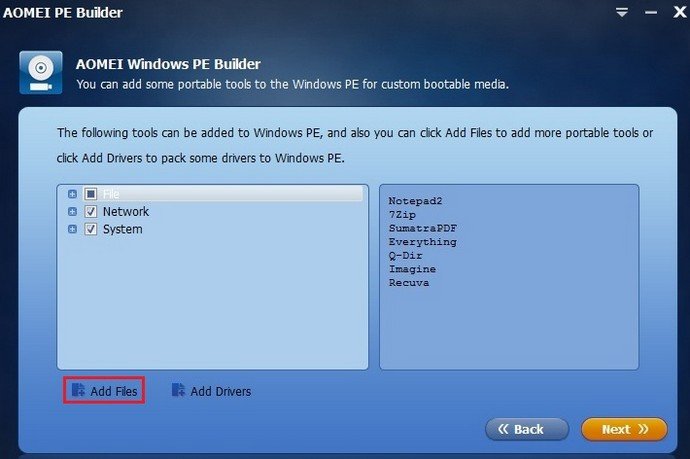
Створюємо нову папку WinNTSetup3, далі натискаємо Add file
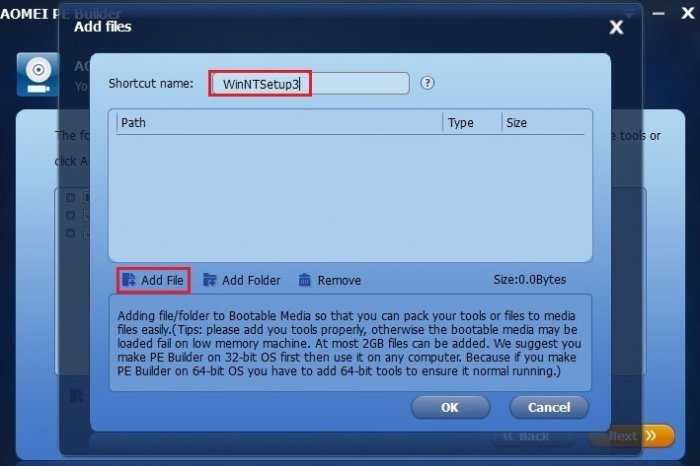
Переходимо в папку з утилітою WinNTSetup і по черзі вибираємо файли WinNTSetup_x64 і WinNTSetup_x86
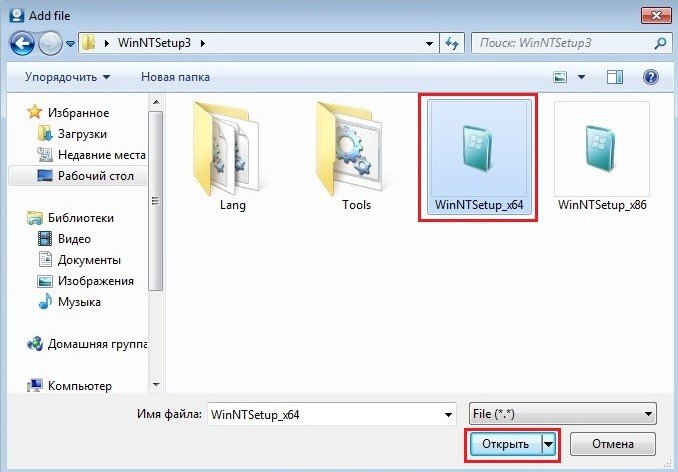
Після додавання файлів повинно вийде наступне. В цьому ж вікні вибираємо Add folder
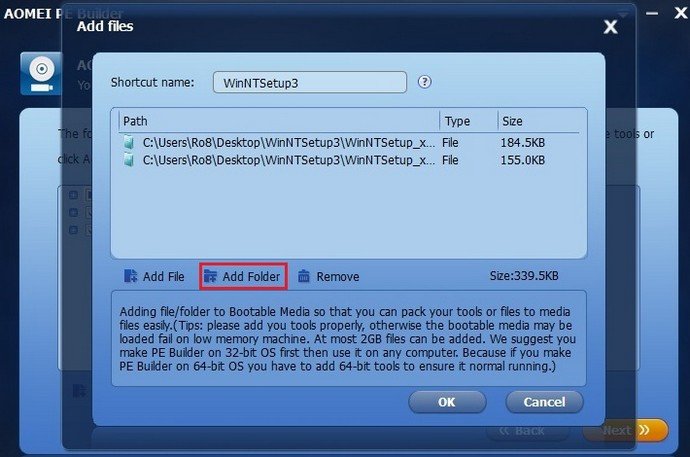
Переходимо в папку WinNTSetup3 і по черзі додаємо папки Lang та Tools
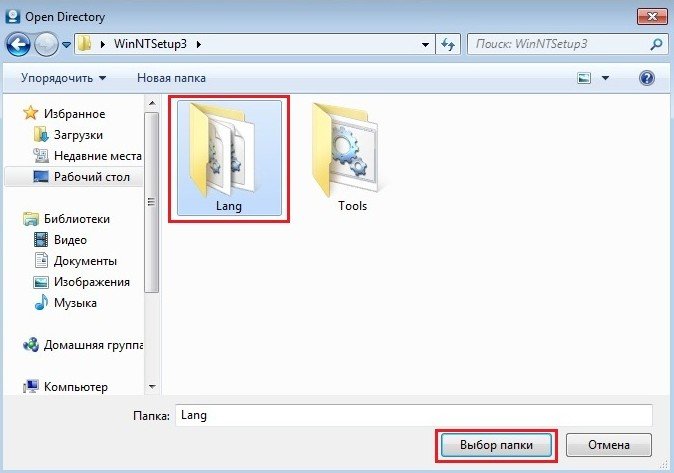
Отримуємо наступне
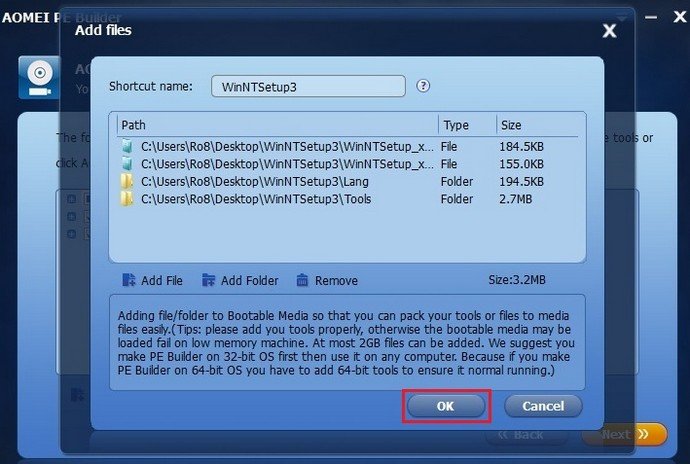
Інтеграція до складу завантажувального образу AOMEI PE Builder драйвера мережевої карти комп’ютера, на який буде проводиться установка Windows 7
Ще до складу завантажувального образу потрібно додати драйвер мережевої карти комп’ютера, на який буде проводиться установка Windows 7. Натискаємо Add drivers
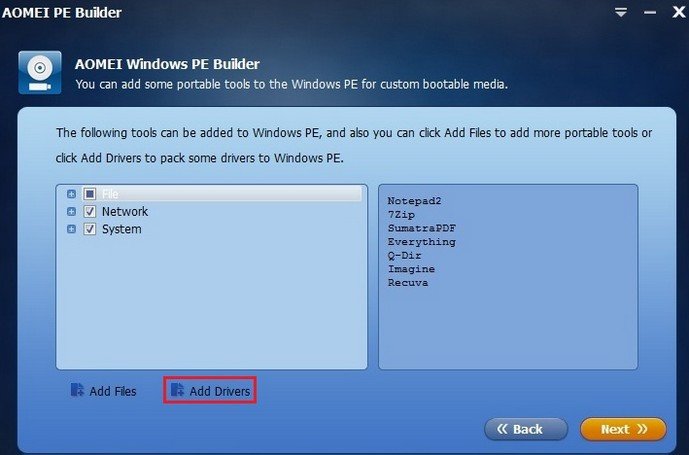
Натискаємо Add file
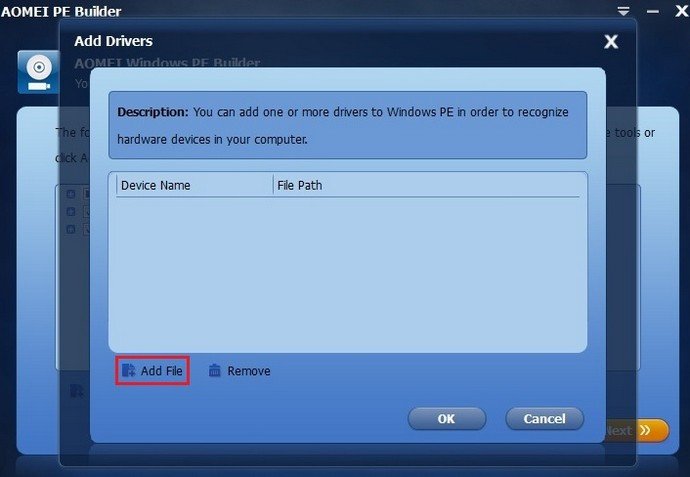
Вибираємо драйвер мережевої карти
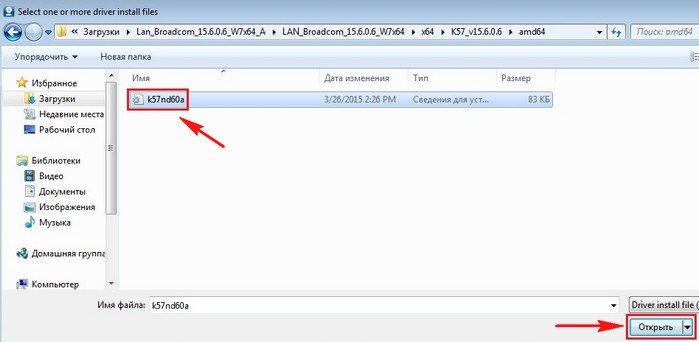
ОК
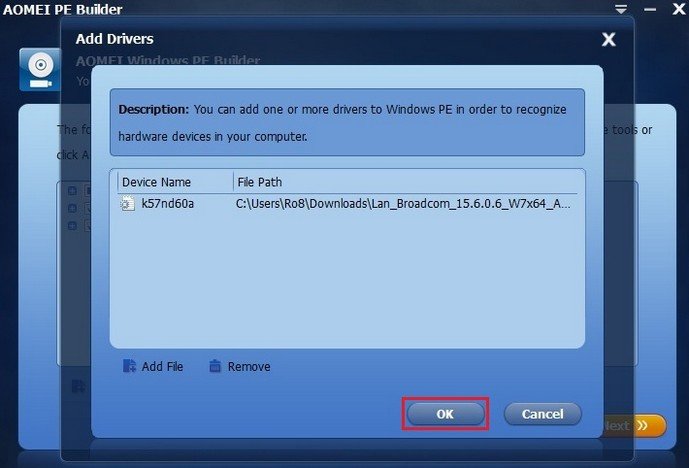
Далі
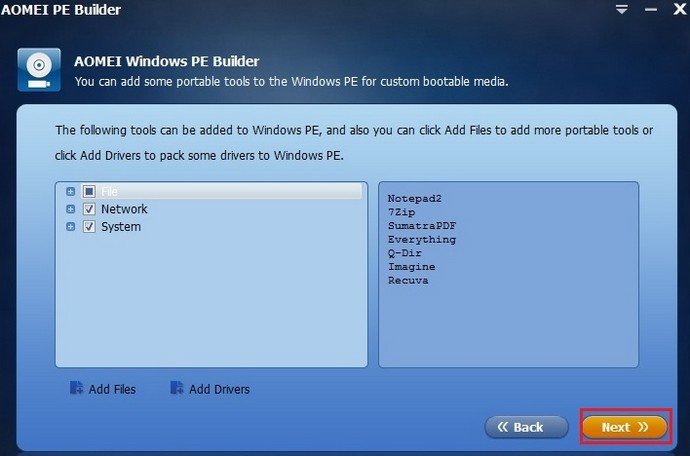
Друзі, Ви можете створити завантажувальну флешку з програмою AOMEI PE Builder, підключіть флешку до комп’ютера, виберіть пункт USB Boot Device і натисніть Next.
Мені ж потрібен ISO образ програми, який я закину собі в мультизагрузочную флешку, тому я виберу Export ISO. Зберігаємо завантажувальний iso образ.
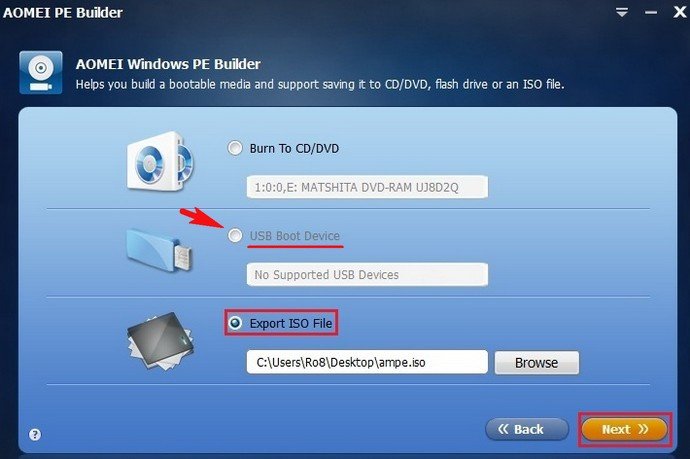
Процес створення завантажувального образу
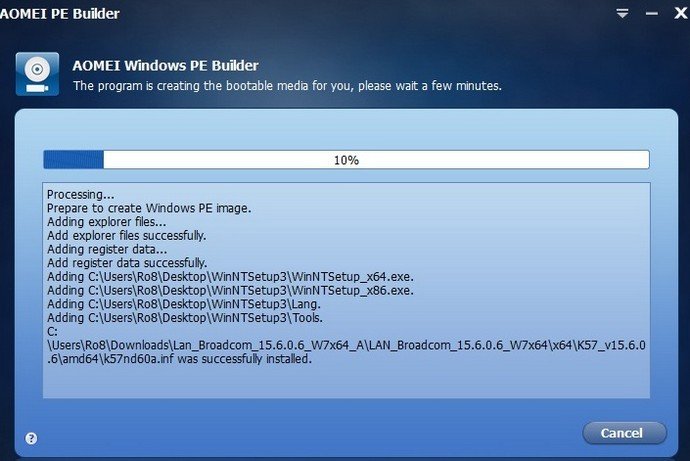
Завантажувальний образ створений
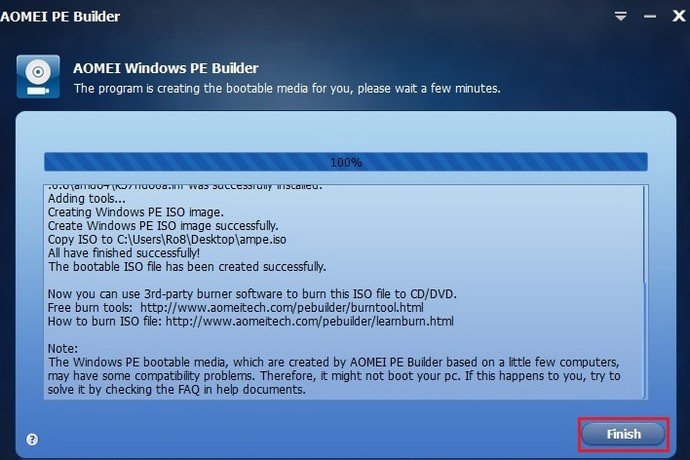
Завантажувальний образ
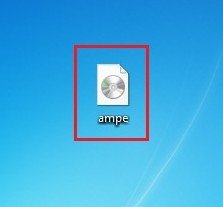
Установка Windows 7 Enterprise
Завантажуємо комп’ютер, на який потрібно встановити Windows 7, с створеної завантажувальної флешки AOMEI PE Builder.
Запускаємо AOMEI Partition Assistant
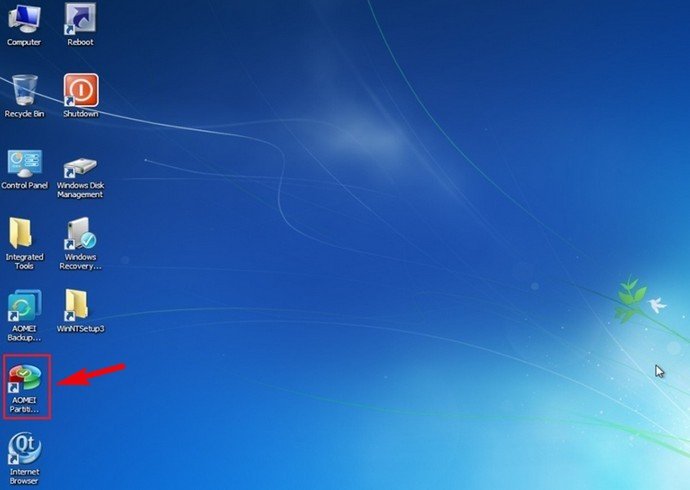
На жорсткому диску поки немає ніяких розділів (вільну область)
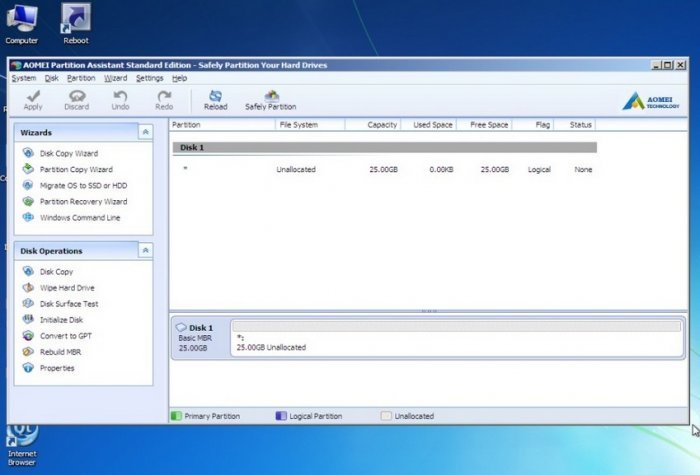
Створимо перший розділ розміром 100 mb
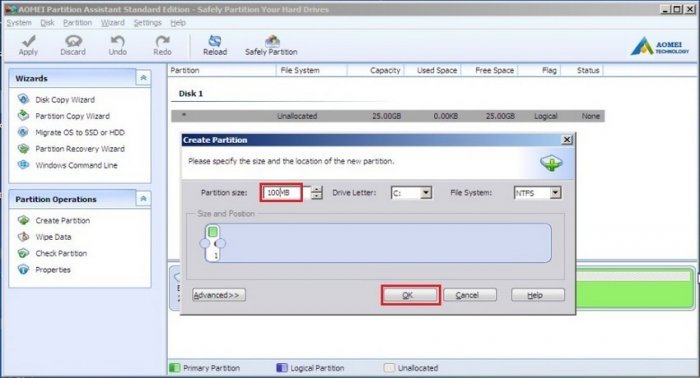
Створимо другий розділ на все, що залишився простір жорсткого диска
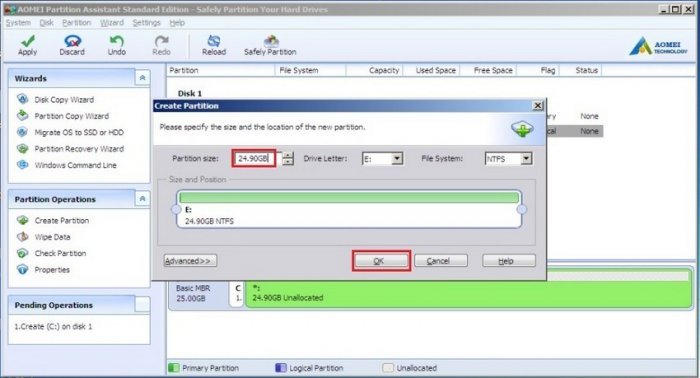
Повинно вийде наступне
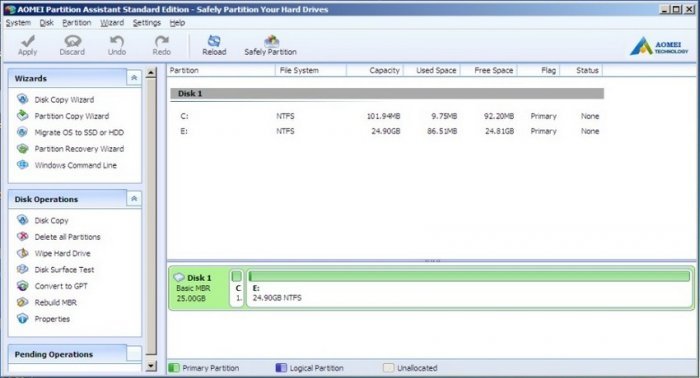
Розділ розміром 100 mb пометим як Активний
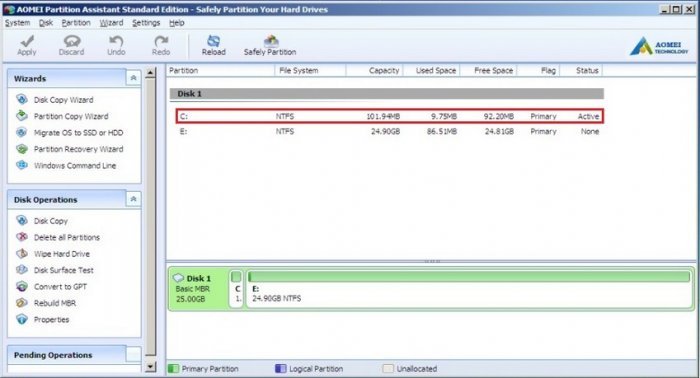
Запускаємо AOMEI Backupper

Вибираємо Utilities-Windows Shell Command
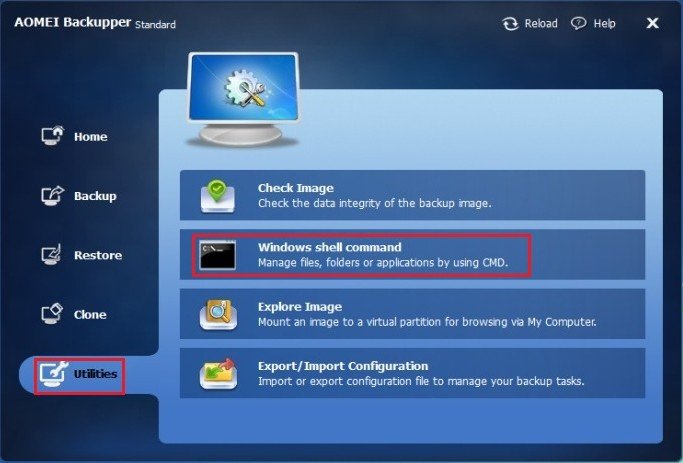
Підключимо папку Windows_7_Enterprise як мережевий диск під літерою Z (на цьому диску буде знаходиться вміст інсталяційного диска Windows 7 Enterprise). Підключення мережного диска виконуємо за допомогою команди
net use z: \WIN-SCP15U2JL7GWindows_7_Enterprise_x64 /User:Administrator Ron1985
де z – буква мережевого диска, Sanyok – користувач, від імені якого підключається мережевий диск, Ron1985-пароль облікового запису користувача
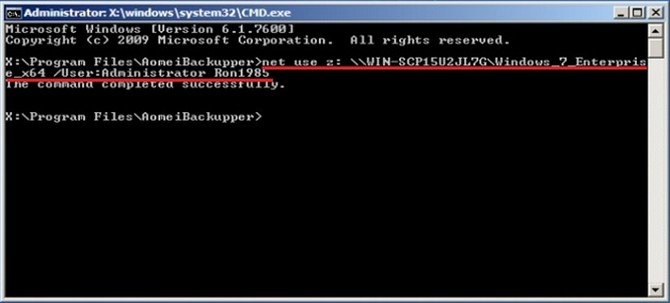
Таким же чином підключимо папку Chipset_W7_x64 як мережевий диск під літерою k
Виконуємо команду
net use k: \WIN-SCP15U2JL7GChipset_W7_x64 /User:Administrator Ron1985
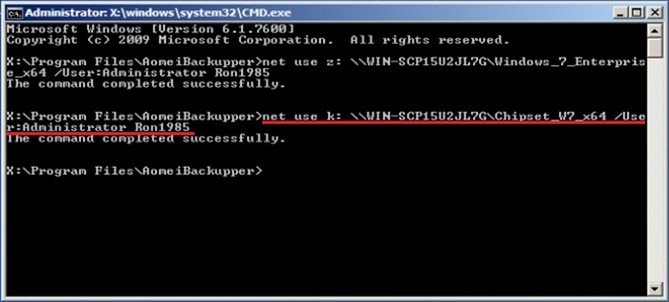
В результаті у нас є два підключених мережевих диску z і k
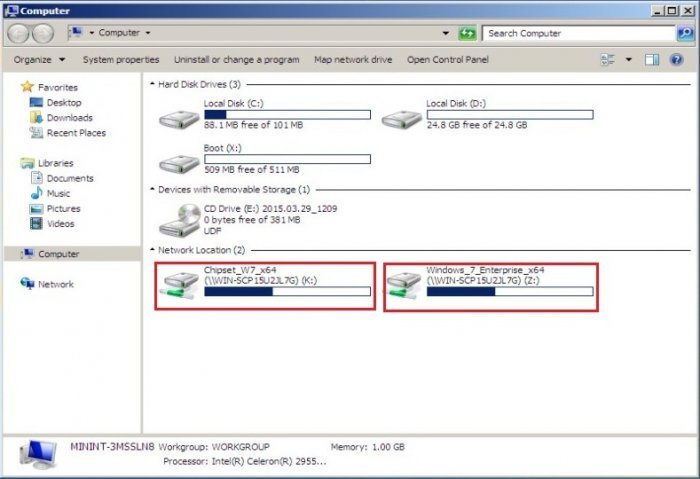
Переходимо в папку WinNTSetup3
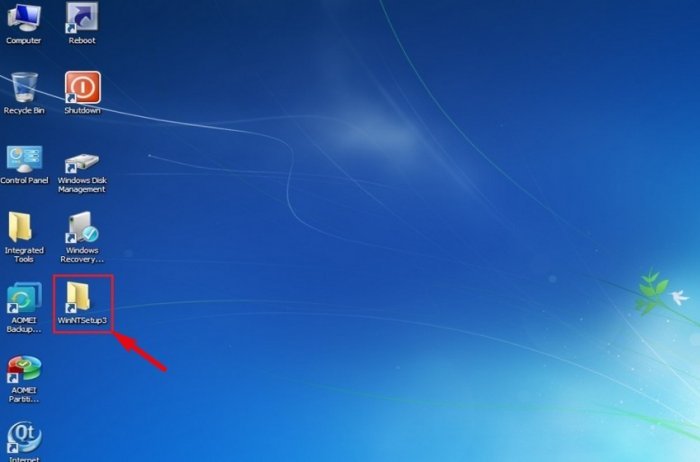
Так як ми будемо встановлювати Windows 7 64-х розрядну, то запускаємо файл WinNTSetup_x64
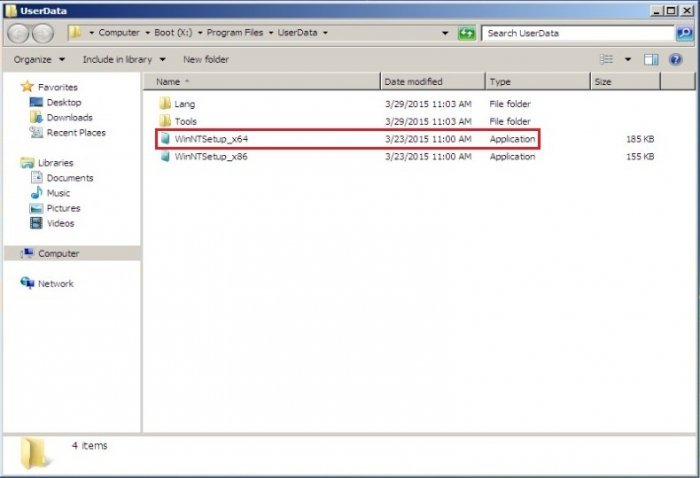
Відкриється головне вікно програми
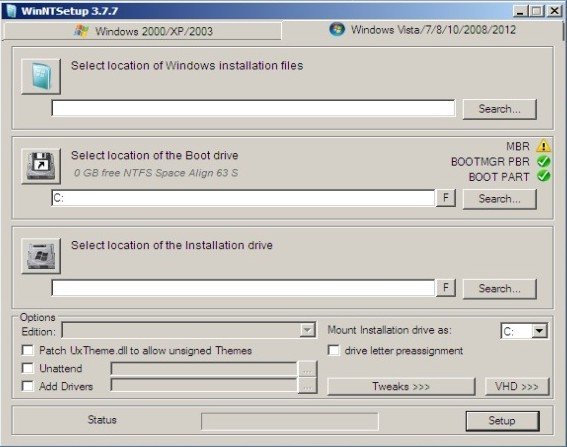
У рядку Select location of Windows installation files натискаємо на кнопку Search
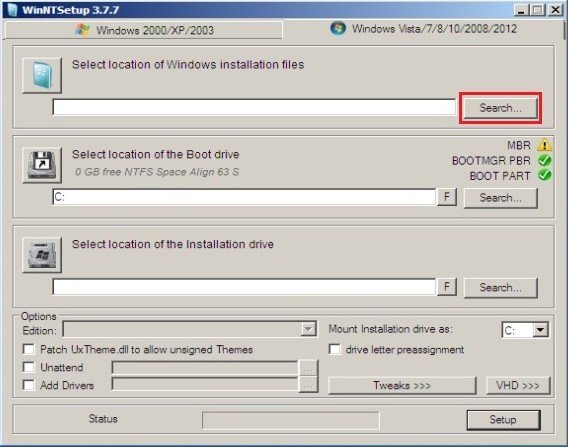
Так як файли Windows 7 знаходяться на диску z, вибираємо даний диск
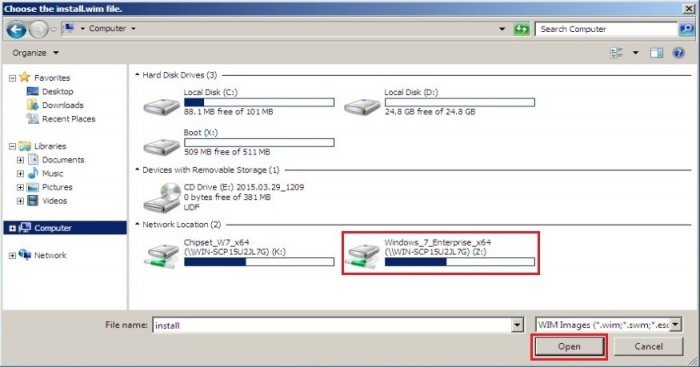
На диску z переходимо в папку sources і в ній вибираємо файл install.wim
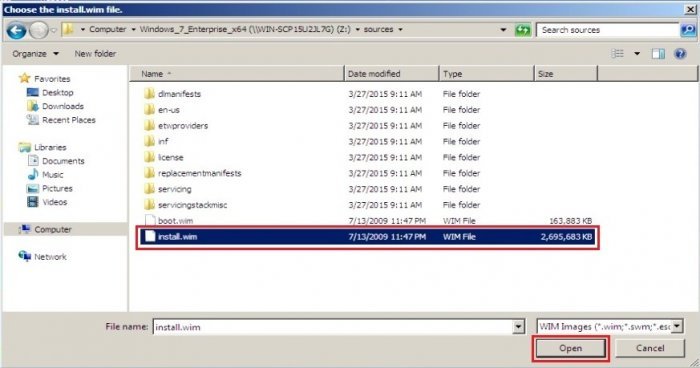
Отримуємо наступне
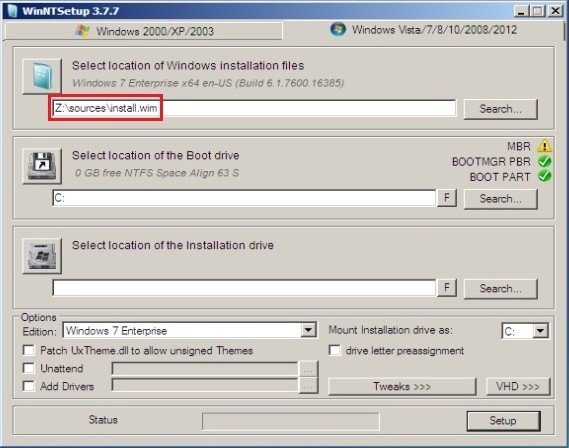
У рядку Select location of the Boot drive також натискаємо кнопку Search
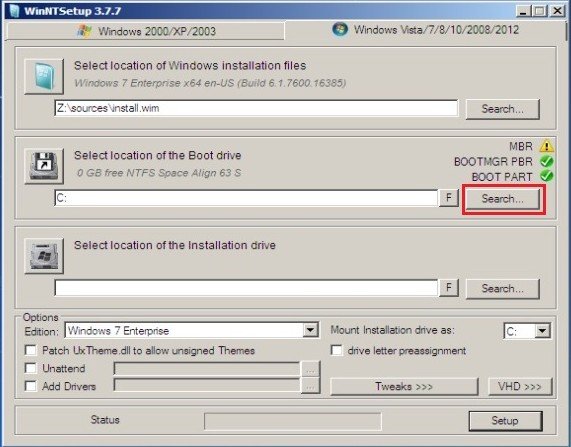
Вибираємо створений нами розділ розміром 100 MB
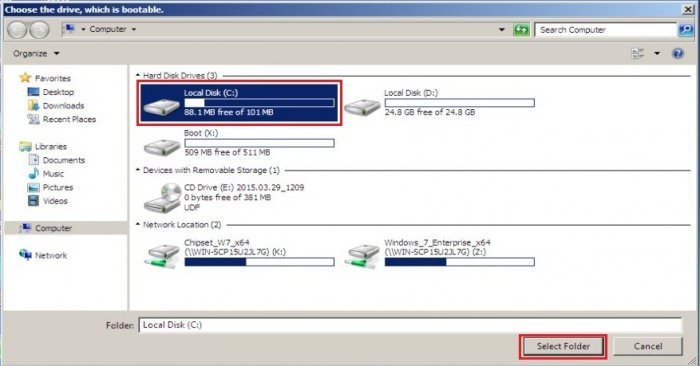
У рядку Select location of the installation drive натискаємо на кнопку Search
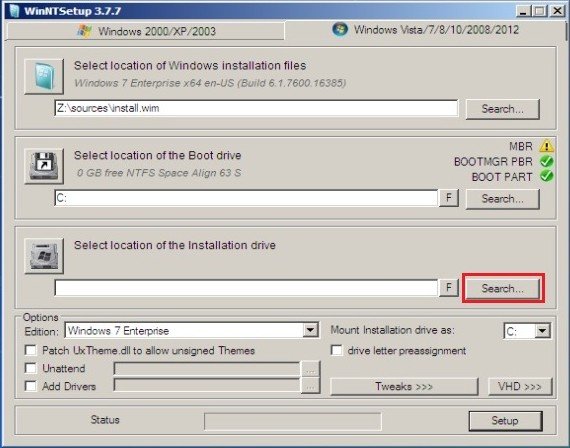
Вибираємо розділ, на який будемо виконувати установку Windows 7. У нашому випадку це розділ d
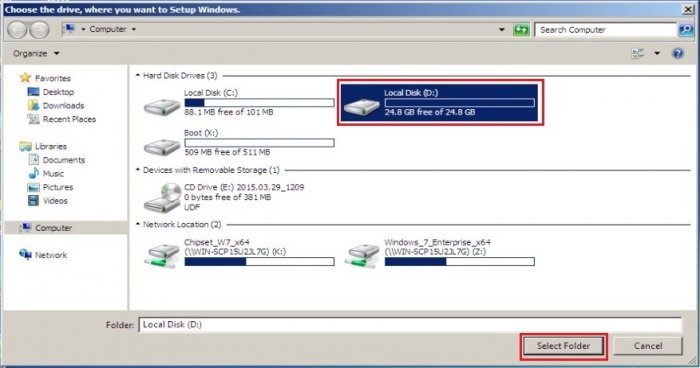
Ставимо галочку навпроти Add drivers
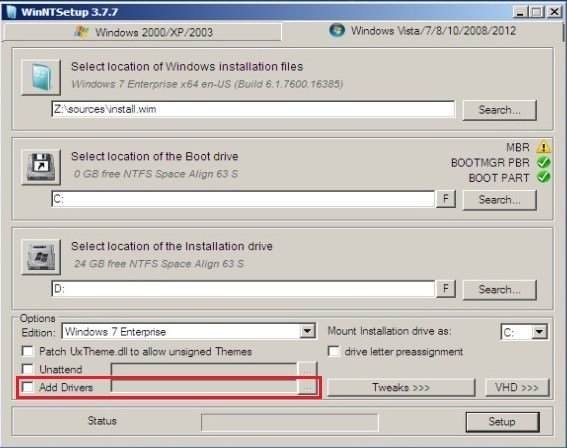
Так як на мережевому диску k знаходиться драйвер чіпсета материнської плати комп’ютера на який буде проводиться установка Windows 7, вибираємо даний диск
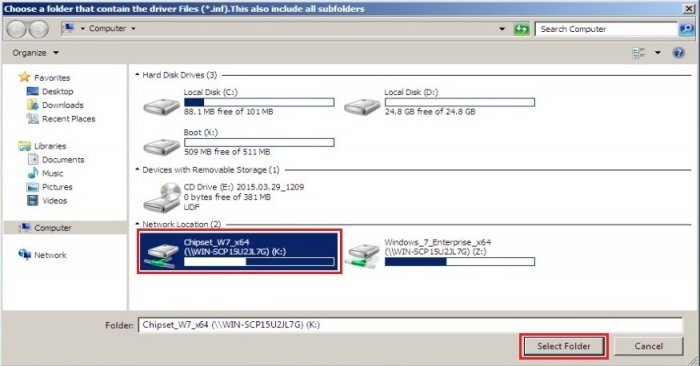
Диск k драйвер чіпсета материнської плати обраний. Натискаємо Setup
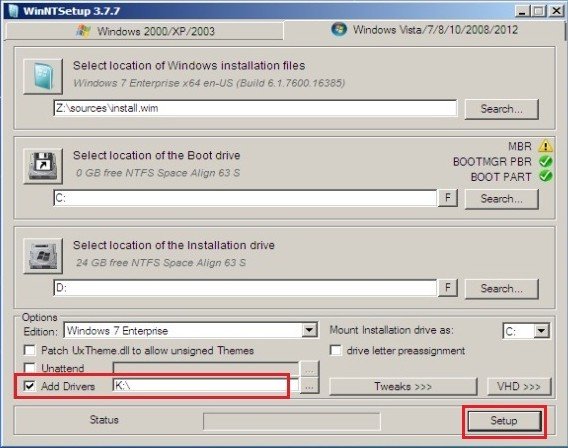
Натискаємо ОК
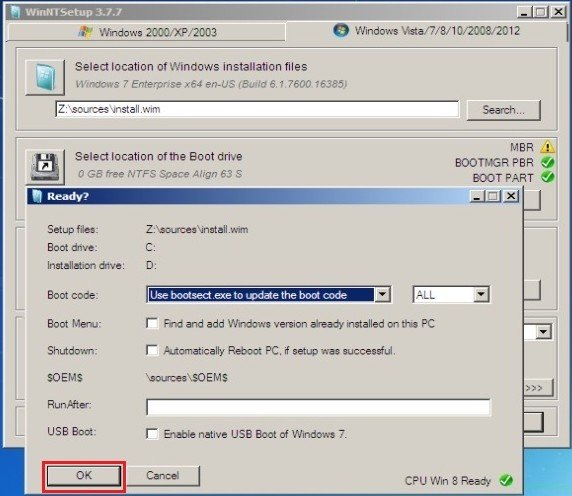
Процес установки Windows 7
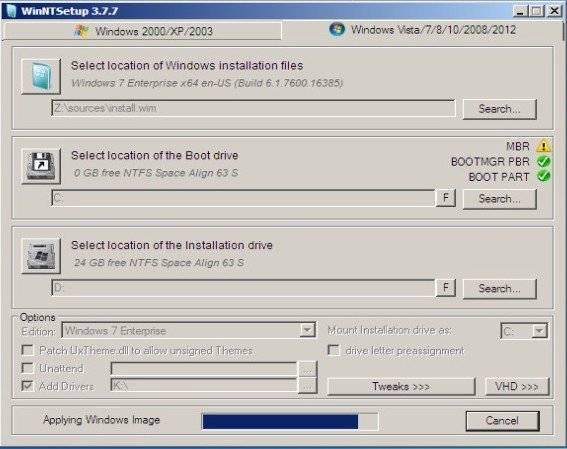
Установка драйвера
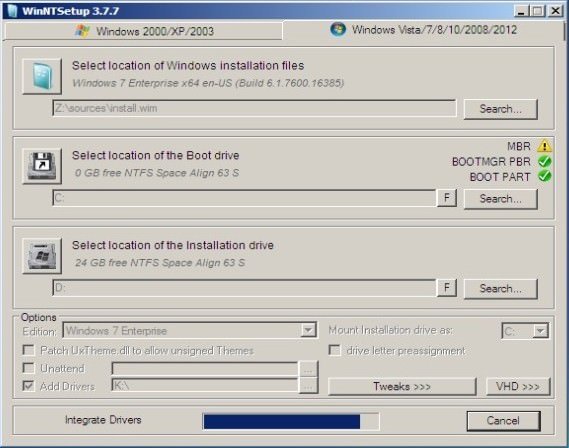
ОК. Виконуємо перезавантаження комп’ютера
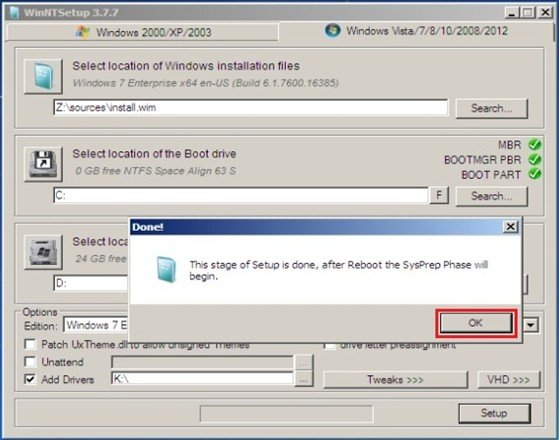
Запуск Windows
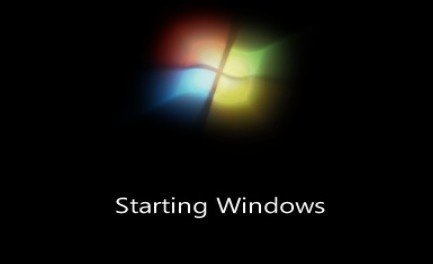
Вибираємо формат часу і розкладку клавіатури. Далі
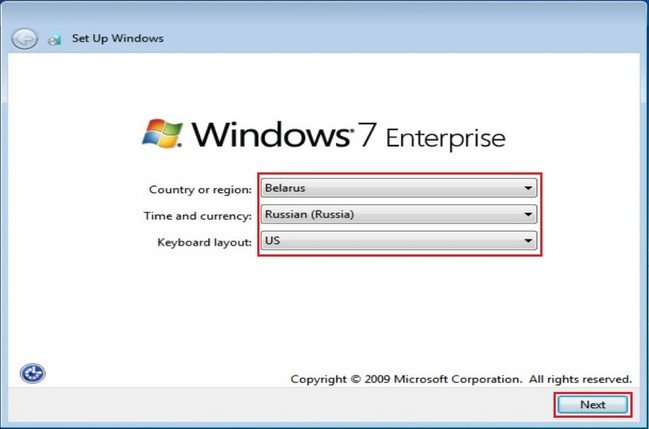
Вводимо ім’я комп’ютера та ім’я користувача
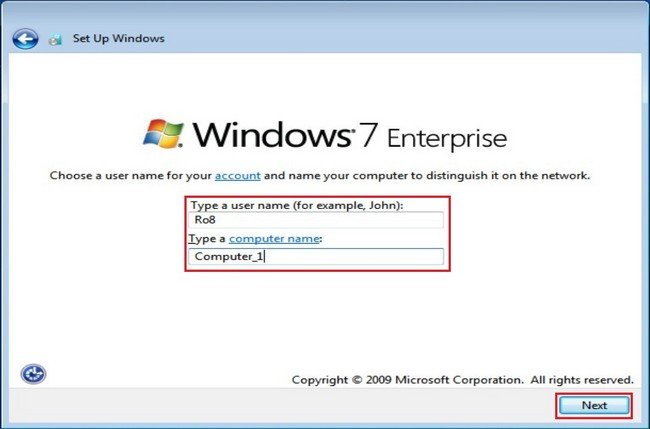
Вводимо (або не вводимо пароль облікового запису користувача
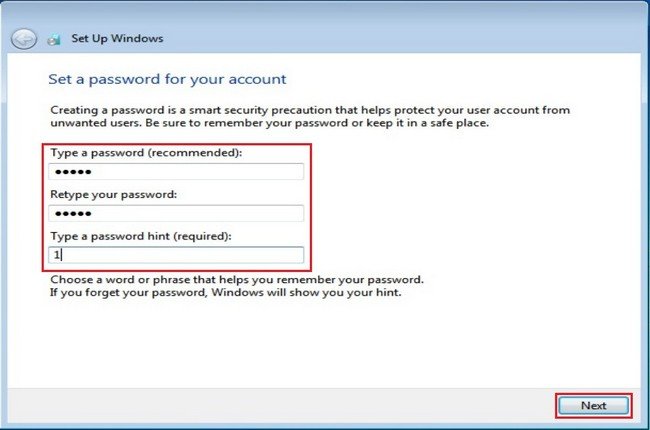
Приймаємо ліцензійна угода
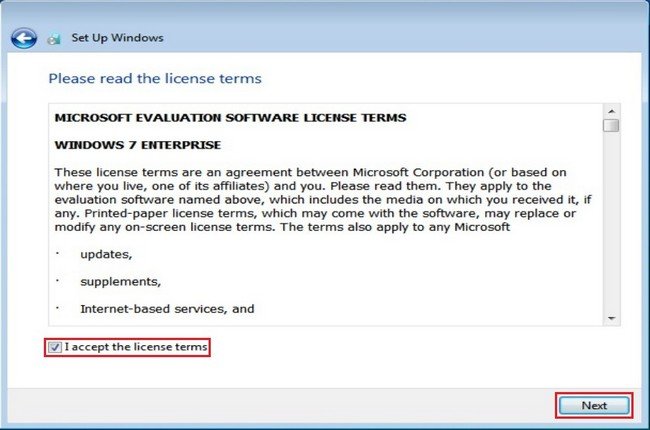
Включаємо установку оновлень Windows
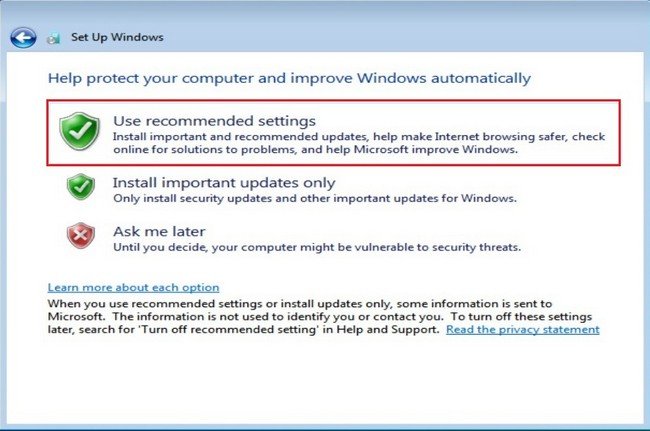
Далі
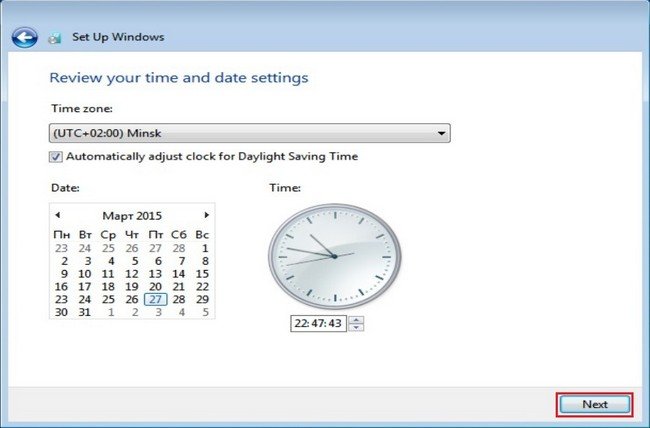
Вибираємо тип мережі
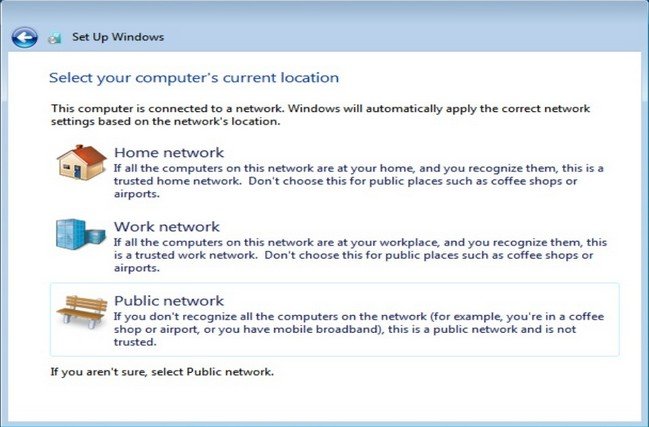
Завершення установки Windows 7 Enterprise
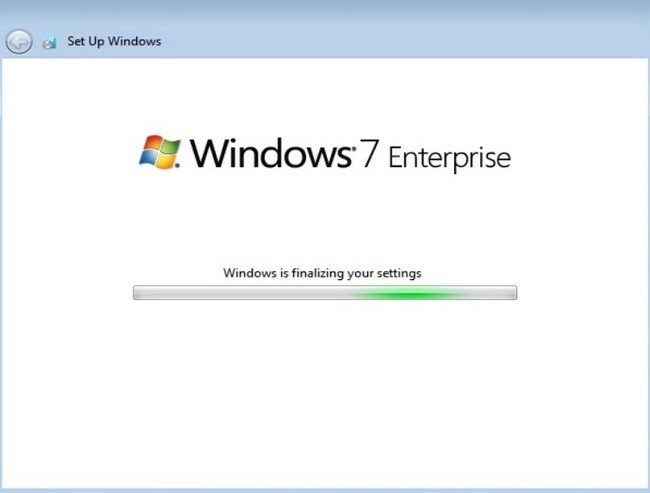
Система встановлена